Pernahkan anda mendapat tugas membuat makalah yang berisi berbagai bentuk persamaan?
Entah apa penyebabnya (mungkin belum membaca artikel ini kali ya...) beberapa orang masih menulis simbol persamaan di Ms Word dengan cara manual menggunakan tools line, padahal ada cara yang lebih sederhana untuk membuatnya dan sudah disediakan didalam Ms Word yaitu Equation (persamaan).Tools ini sangat membantu anda pada saat menyusun berbagai persamaan dengan mudah dari yang sederhana hingga yang rumit sekalipun, anda hanya perlu menyesuaikan dengan kebutuhan anda.
Perlu anda ketahui untuk membuat berbagai persamaan Ms Word khususnya Ms Word 2016 sudah menyiapkan beberapa model persamaan bahkan jika persamaan yang sudah disiapkan belum juga memenuhi keinginan, anda masih dapat mengkostum sesuai dengan kebutuhan dari tab menu design.
Model persamaan yang sudah disiapkan untuk memudahkan tugas anda dalam membuat berbagai persamaan, antara lain:
- Fraction berguna untuk membuat berbagai bentuk pecahan;
- Script dapat digunakan untuk membuat pangkat;
- Radical memudahkan anda membuat bentuk akar;
- Integral sudah pasti untuk membuat simbol integral;
- Large Operator;
- Bracket untuk membuat berbagai bentuk tanda kurung;
- Function untuk membuat berbagai fungsi seperti Sin, Cos;
- Accent ini sangat berguna untuk membuat aksen;
- Limit and Log;
- Operator, dan
- Matrix;
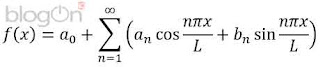
Perhatikan langkah membuatnya:
- Langkah Pertama, posisikan kursor dan klik kiri dimana anda akan membuat persamaan;
- Langkah Kedua, pilih dan klik tab menu Insert, perhatikan paling kanan dan temukan menu Equation, klik tanda panah kecil pada menu Equation untuk memilih beberapa model persamaan yang sudah siap anda gunakan, namun jika anda tidak juga menemukan persamaan yang mirip dengan kebutuhan, silahkan klik saja menu Equation, maka anda akan diarahkan pada tab menu Equation Tools dengan sub menu Design;
- Langkah Ketiga, silahkan pilih dan tata sesuai dengan bebutuhan anda.
anda juga dapat meng-editnya kembali jika ada perubahan dengan cara klik dibagian persamaan yang sudah anda buat sebelumnya.
Bagaimana cukup sederhana dan mudah bukan?
Demikian artikel sederhana ini dibuat untuk membantu tugas-tugas anda dalam menyusun berbagai karya tulis pada MS Word terutama Ms Word 2016.
Jika masih ada yang kurang jelas dalam artikel ini, silahkan tinggalkan komentar saya akan berusaha membantu sebisanya, semoga bermanfaat.


Tidak ada komentar:
Posting Komentar
Catatan: Hanya anggota dari blog ini yang dapat mengirim komentar.